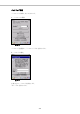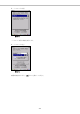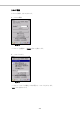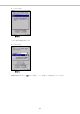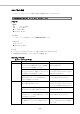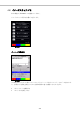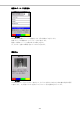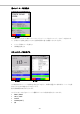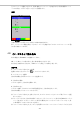User manual - Windows Embedded CE ソフトウェアマニュアルver.1.01(2013年1月17日)
212
全てのバーコードを選択できますが、読取り速度のパフォーマンスを実感する為に読取る種類のバーコ
ードのみ設定してこのデモを行ってもらうことを推奨します。
設定
図 4-27
全般の読取りデモに関してここで設定した内容が反映されます。
但し、バイブレーター機能を設定してもスキャンスピードを体感するデモにおいてはパフォーマンスが遅く
なる為に無効としております。
4.9 イメージスキャナ読み込み
※ 本機能は、IT-9000-J には搭載していません。
1D コード、2D コードの読み取りと、読み取り結果の出力を行います。
※ 読み込み結果の出力方法は、「3.22 イメージャ設定」による設定に従います。
操作手順
1. 「イメージスキャナ読み込み」の起動
起動中であることを示すアイコン(
)を、タスクトレイに表示します。
2. アプリケーションを起動
読み取り結果を受け取るアプリケーションを起動します。
3. 読み取りの開始
サイドキーを押すと、読み取りを開始します。
4. 読み取りの完了
サイドキーを離す、またはタイムアウト時間を経過すると、読み取りを終了します。
読み取り結果をアプリケーションに出力します。
※ 「イメージスキャナ読み込み」を終了するには、タスクトレイのアイコンをクリックして”終了”メニューを選
択してください。
※ クリップボード出力は、読み取り結果データをクリップボードにコピーして、貼り付け(’Ctrl+v’キーボード
イベント)を実行しています。したがって、貼り付け操作をサポートしないアプリケーションに対して、読
み取り結果データ出力することはできません。
※ 「イメージスキャナ読み込み」は、スキャナを使用するアプリケーション(イメージスキャナデモなど)と同